Bilinmeyen format dosyalarını açın. DOC dosyası nasıl açılır
Dosyayı açmaya çalışırken vakalar var, ancak işletim sistemi hangi programın bu dosyayı açmanız gerektiğini belirleyemiyor. Büyük olasılıkla, böyle bir program yüklü değil veya işletim sistemi bir dosyayı yüklü programla ilişkilendiremez. Bu derste dosyanın nasıl açılacağını ya da dosyayı nereden açacağınızı öğreneceksiniz.
Bilinmeyen bir dosyayı açmaya çalıştığımızda, bir pencere belirir:

Pencerede, ad dosyasını görüyoruz ( bu örnek "12.bak") ve Windows'un bu dosyayı hangi programı açacağını belirleyemediği yazıt. Eylemlerden birini seçmeyi teklif ediyoruz: İnternetteki bir programı arayın veya bilgisayarınızda yüklü olanlardan bir programın seçimini yapın. Kaç kez "İnternette Uygunluk Ara" seçeneğini seçmeye çalıştım, olumlu bir sonuç almadım. Sadece bilgisayara yüklü olan bir program bulmak için kalır. Ancak ilk önce böyle bir program yüklenmelidir.
Hangi programın yüklemeniz gerektiğini anlamak için dosyayı açmak oldukça kolaydır, sadece dosya uzantısını (dosya formatı) bilmeniz gerekir.
- Dosya adına bir nokta ile ayrılmış bir karakter kümesi. Uzantıyı kullanarak, bu dosyanın hangi türünün ilgili olduğunu ve hangi programla açılabileceğini anlayabilirsiniz.
Bilinmeyen bir dosyanın uzantısını belirlemek oldukça kolaydır. Bizim durumumuzda, "12" dosya adı ve uzantısı ".bak". Bütün bunlar, bilinmeyen bir dosyayı açmaya çalıştığımızda ortaya çıkan pencereden öğrendik.
Sistemin adının yanındaki dosya uzantıları göstermesini sağlamak çok uygundur. Varsayılan olarak, yalnızca dosya adını görüyoruz. Adın yanında bir dosya uzantısı görüntülenir, herhangi bir klasörü açın.
Klasör penceresinin sol üst köşesinde bir menü var. İçinde, "Sırala" seçeneğini seçin ve ardından "Klasör ve Arama Ayarları" seçeneğini seçin.

Görünen pencerede, Görünüm sekmesini seçin.

Listeden sonuna gidin ve öğeyi öğeden "Kayıtlı Dosya Türleri için Uzantıları Gizle" olarak kaldırın.

"Uygula" yı tıklayın. Şimdi genişleme, tüm dosyaların başlığının yanında gösterilecektir.
Bir format dosyası nasıl açılır ...
Dosyaların çok sayıda dosya (uzantısı) var. Onları belirlemek sadece imkansızdır. Daha sonra, bu dosyaları açabileceğiniz en yaygın ve ortak dosya biçimlerini ve programlarını göreceksiniz.
.avi, .mp4, .mov, .mkv, .vmw, .mpeg, .divx
Tüm bu video dosyalarının tüm formatları. Filmler, klipler ve diğer videolar genellikle bu formatlardan birinde saklanır. Bu dosyaları herhangi bir video oynatıcı tarafından açabilirsiniz, ancak gerekli kodların işletim sistemine yüklenmesi gerekir. K-Lite CodeK Pack Codec paketini takın ve ihtiyacınız olan tüm kodlar yüklenecektir.
.mp3, .wav, .ac3, .wma, .aac, .flac, cda
Bunlar, ses dosyalarının formatlarıdır. Herhangi bir ses çayı açabilirsiniz. Video dosyaları durumunda olduğu gibi, K-Lite CodeK Pack Codec paketini önceden yüklemek için gereksiz olmayacaktır.
.bmp, .gif, .jpg / jpeg, .png, .tiff, .ico
Görüntü formatı. Bu formatlarda çeşitli resimler ve fotoğraflar saklanır.
.rar, .zip, .7z, .gzip, .tar
Arşivlerin formatları. Herhangi bir dosya, benzer bir genişlemeye sahip bir dosyaya arşivlenebilir.
.iso, .mds, .mdf, bin, .img, .vcd, .nrg
Disk görüntü formatı. Nın-nin fiziksel disk (örneğin, CD veya DVD) yapılabilir. Görüntü - dijital kopya fiziksel disk.
.html, .htm, .php
Bu dosyalar internet sitesi sayfalarına aittir. Site sayfasını bilgisayarınızda kaydederseniz, bu sayfa bu uzantılardan birine sahip olacaktır. İndirme sayfasını herhangi bir İnternet tarayıcısı üzerinden açabilirsiniz.
.doc (docx), .xls (xlsx), .ppt (PPTX), MDB, ACCDB
Bu dosyalar kullanılarak oluşturulur Microsoft Office.: Word, Excel, Güç noktası, erişim. Microsoft Office'i yükleyin ve bu uzantılarla dosyaları kolayca açın.
.txt, .rtf.
Basit metin belgeleri. Ek programlar kurmadan, işletim sisteminin araçlarını açıp düzenleyebilirsiniz.
.swf, .flv
İnternet sitelerinde görüntülenen video ve animasyon formatı (Flash animation). Bu tür dosyalar, yüklü flash player ile herhangi bir tarayıcıda açıktır.
.fb2
En popüler format elektronik kitaplar. Kitapların elektronik sürümlerini okumak isterseniz, muhtemelen tanıştım.
.pdf.
Biçim elektronik belgelerBasılı ürünlerin elektronik versiyonlarını depolamak ve iletmek için sağlanmıştır. Çeşitli belgelerin taranan versiyonları (kitaplar, dergiler, makaleler vb.) Format.pdf'de çok sık kaydedilir.
.djvu.
I.PDF formatı gibi, taranan elektronik belgeleri saklamak ve iletmek için tasarlanmıştır, ancak burada verilere uygulanır.
Kurulumdan sonra ne yapmalı
Öyleyse buldun ve kurdun programa ihtiyacım var, Dosya uzantısını bilmek. Kural olarak, programı yüklediyseniz, dosyayı tıklatarak, bu program üzerinden otomatik olarak açılır. Ancak işletim sistemi, dosyanın türünü yüklü olan programla ilişkilendiremediğinde vakalar vardır. İşte ona yardım etmeliyiz.
Dosyayı açmaya çalışıyoruz, ancak bir pencere seçeneğiyle bir pencere görüyoruz, bu dosyayı tam olarak bu dosyayı açıklayabileceğiniz tam olarak bilgisayara yüklü olduğunu biliyorsunuz. "Listeden bir program seçme" seçeneğini seçin yüklü programlar "Ve" Tamam "a tıklayın.

Simgelerin sunulduğu bir pencere görünür. farklı programlar. "Önerilen Program" bölümünde, sistem size bu dosyaya en uygun programları sunacak, ancak eğer böyle değilse, "Diğer Programlar" bölümünden simgeyi seçiyoruz.

İstediğiniz programın simgeleri değilse, "Genel Bakış" düğmesine tıklayın ve programın yolunu belirtin.
Tüm programlar genellikle Program Dosyaları klasöründeki (veya "Program Dosyaları (x86)" bölümündeki "C" diskine kurulur. Extension.exe ile bir dosya seçin ve "Aç" düğmesine basın.

Bu programın simgesi listede göründü. Sol fare düğmesiyle bir kez tıklayın ve "Tamam" düğmesini tıklayın.
Sonuç
Dosyayı açmak için hangi programın oldukça kolay olduğunu öğrenin. Asıl şey genişlemesini bilmektir. Ancak her seferinde programı aramamak için, tüm gerekli programları bilgisayar için hemen kurmak daha iyidir.
Bazı dosyaların biçimine dikkat etmediğimi düşünüyorsanız, yorumlarda hakkında yazın.
Bazen bilgisayarın bazı dosyalara açılamayacağı kadar deneyimli kullanıcılara sahip olur. Sıradan bile ofis belgeleri Bu bizim için erişilemez. Herkesin rastladığı durumları anlatıyor.
Muhtemelen birçoğumuzun belgenin ( metin, tablo, sunum vb.) Dünyayı bütün akşamdan önce geçirdiğimiz ve neredeyse bütün gece geçirdiğimiz yaratılışında sabahları işte açılmadı. Ve bir sunum göstermek veya bir belge yazdırmak mümkün değildir. Sebebi ne?
Tüm şüpheler genellikle bir flash sürücünün veya bilgisayarın hakimiyetine düşer ve dosyaya zarar verir. Ancak çoğu zaman gerçekliğe karşılık gelmez. Çoğu durumda, hiçbir şeyin dosyaya olmadığı ve tüm sorunlar, belgenin biçiminin ve açmaya çalıştığımız programın formatının uyumluluğu ile ilişkilidir.
Yani, belge 2007 veya 2010 Word'de oluşturulursa ve uzatma doktoru.x, o zaman programın daha önceki sürümlerinde açılmıyor. Aynısı için de geçerlidir. masa Editörü Excel ve güç noktası sunumları.
Sorunu çözmek Önceki nesiller için mevcut formatta olabilir ofis Programları. Bu manuel olarak yapılabilir veya varsayılan koruma formatını ayarlanabilir.
İçin manuel korumaBir belge açmanız gerekir ve "Kaydet", görünen pencerede, uygun dosya türünü seçin. erken sürümleri Uygulamalar. Manuel yol Kaydederken Dosya Türü Seçimi
İçin koruma Ayarları Varsayılan Varsayılan Biçimdeki Belgeler, Office düğmesine basılarak, Kelime / Kaydetme düğmesini girin ve gerekli türleri kaydetme dosyalarını ayarlayın. Bundan sonra, bu işlemcide oluşturulan tüm dosyalar belirtilen formatta otomatik olarak kaydedilecektir.
 Kaydet belgelerinin ayarlanması
Kaydet belgelerinin ayarlanması Programın eski sürümlerinde oluşturulan belgeler daha sonra sürümlerinde mevcut olmalıdır. Bununla birlikte, yalnızca uyumluluk modunda açılır, bu da yalnızca bazı fonksiyonların yeni sürüm Düzenlendiğinde uygulamalar kullanılamaz.
Bu işlevlere erişmek için, bir belgeyi yeni bir biçimde kaydetmeniz veya Office Programı menüsündeki "Dönüştür" düğmesine tıklayın.
Dosya adı uzantısını değiştirme
Dosyaya erişim kaybetmek için bir başka neden bir değişiklik olabilir. Bu zaten daha önce belirtildi. Böyle bir hata, dosyanın adında bir değişiklik yapabiliyorsanız, yanlışlıkla genişlemesini silmek mümkündür.
 Bu parça sildiğinizde ad dosyası erişilemez olabilir
Bu parça sildiğinizde ad dosyası erişilemez olabilir İnternetten alınan dosya açılmaz.
İnternetten indirilen dosyaları açmanın imkansızlığının en yaygın nedeni, bilgisayarda uygun bir uygulamanın olmamasıdır. Örneğin, genişleme ile ilgilendiğiniz kitabı indirdik ve bu dosyaları okumak için hiçbir programımız yok. Buna göre, gerekli programı bilgisayarınıza ayarlayana kadar bu kitabı okumak için böyle bir kitap açamazsınız. Aynısı için de geçerlidir. tablet bilgisayarlar ve akıllı telefonlar, program yok - dosyalar açılmaz.
Böylece, oluşturulan belgelerin açılışıyla ilgili sorunları olmamak için, nerede ve hangi sürümüyle temsil etmek için iyi olmalıyız. ofis uygulaması Onları açacağız. Dosya adını değiştirirken, genişlemesini değiştirmemeye çalışmanız gerekir. Ayrıca, dosyaları sevdiğiniz bir yere indirmeden önce, ilgili uygulama bilgisayara yüklü olup olmadığını çözmeniz gerekir.
Bilgisayarda bizimle birlikte yatan her dosya, bağlı olduğu belirli bir programda açılır.
Örneği düşünün.
MP3 formatında bir çeşit şarkı var, varsayılan olarak Windows'ta bu dosya Windows Media Player Standard Player'da açılacaktır. Tüm dosyalar mp3 bu programla ilişkili Ve varsayılan olarak içinde açılacak. Diğer dosyalarda da olgular vardır, her türü açılmadan belirli bir program sorumludur.
Ve konuşmak daha kolaysa, bilgisayar, hangi programın bir veya başka bir dosyayı açacağını biliyor. Yani, birkaç oyuncunun yüklü olması durumunda, AVI format filmi açmaktan daha fazla düşünmeyecek. Zaten önceden biliyor.
Fotoğrafa tıklayacağız ve bilgisayar görüntü görüntüleme programında açar, filme tıklayın ve oyunculara ayırır. Ayrıca, görüntüyü görüntülemek ve film oynamak için birkaç program yüklenebilir, ancak bilgisayar varsayılan değerinde olanı bilir ve onunla açılır.
Şimdi bu durumu hayal edelim!
Bilgisayardaki tüm müzik dosyalarımız standart bir oyuncu kullanarak açılır. Windows media. Oyuncu, ama Aimp adlı bir başkasını kurduk ve şimdi tüm şarkılara ihtiyacımız var. İçinde açıldı.
Görevimiz aynı dosyayı başka bir programda açmaktır. Ve aşağıdaki zamanlarda aynı dosya türlerinin içinde açıldı.
Nasıl yapılır? Sadece sol fare düğmesiyle iki kez tıklarsak, örneğin MP3 dosyasıyla, standartta açılacaktır. windows oynatıcı Medya oynatıcı.
Dosyayı başka bir programda açın.
Başka bir oyuncuda nasıl açılacağına bakalım. Yapabileceğimiz ilk şey. Tıklayın sağ tık Dosya üzerinde fare ve görünen listeden, " Açmak için", Sonra açılır listede, açmanız gereken oyuncu. Benim durumumda aimp.
İşte bu şekilde biz dosyayı başka bir programda açtı.
Ancak aynı dosyayı açmak için tekrar tekrar denersek, sol düğmeye çift tıkladığınızda, varsayılan Windows Media Player Player'ı tekrar açacaktır. Sisteme katkıda bulunmadığımız için.
Bir dahaki sefere bir dahaki sefere, Aimp Player tarafından sürekli olarak açılan tüm MP3 dosyalarına sahip olursak, bu sistemi belirtmemiz gerekir.
Bunu yapmak için, MP3 dosyasına sağ fare düğmesine tıklayın, öğeyi seçin " Açmak için", Sonra öğe" Bir program seçin».

Açılan pencerede, tüm MP3 dosyalarının açılacağı, "", "" bir kutu yerleştirmeyi unutmadiğinizden emin olun, ardından "Tamam" ı tıklatın.

Sisteme katkıda bulunduk, şimdi bilgisayardaki tüm MP3 dosyaları seçilen oyuncu kullanılarak açılacak. Şarkıdaki sol fare düğmesinin iki katını tıklamamız yeterli olacaktır, AimP oynatıcının nasıl açıldığını ve oynatılmasını sağlar.
Birdenbire düğmeye bassaydık " Bir program seçin"Ancak liste gerekli olduğu ortaya çıkmadı, ancak yüklü olduğundan emin olduklarını biliyoruz, sonra" Genel Bakış "düğmesine basmalıyız.


Şimdi program listede görünecek ve bu oynatıcı tarafından varsayılan olarak MP3 dosyalarını açmak için yukarıdaki makalede açıklandığı gibi her şeyi yapın.
Böylece herhangi bir dosyayı herhangi bir programa bağlayabilirsiniz. Örneğin, görüntüyü görüntülemek için herhangi bir kesilmiş programı yükledikten sonra, bir zamanlar birkaç işlem yaparız.
Sağ fare düğmesiyle, öğeleri seçin " Açık - Bir program seçin"Ve açmaya devam etmesi gereken sistem programını belirtin bu tip Görüntüler.
Dosyayı açmak için programı değiştirirken ana şey bir kene koymayı unutmayın "".
Hepsi bu, bitmediği için talimatlar! İyi şanslar!
Faydalı video:
DUR! Şimdi okuyun - yeni öğrenin.
Dosyalar doc formatı - Bunlar, Microsoft Office Word 2003 (ve aşağıdaki sürümler) kullanılarak oluşturulan metin belgeleridir (grafik elemanları içerebilir).
O zamandan beri, "2003" sürümünün serbest bırakıldığı, çok fazla değiştiğinde, Microsoft Office'in kendisi bir dizi değişiklik geçirdi ve şimdi tüm "kelimeler" dosyalarının bir docx uzantısı var. Aynı zamanda, modern versiyonlar, dosyaların eski formatını desteklemez, bu yüzden birçok kullanıcının sıklıkla keşfedilmeleri sorunuyla karşılaşmasıdır.
Peki nasıl açılır dosya dosya..
Belge uzantısıyla bir belge indirdiyseniz, ancak eski bir Word sürümüne sahip değilseniz, bu dosyayı birkaç şekilde açabilirsiniz.
Google Dokümanları kullanarak DOC dosyasını açın.
PC'nizde herhangi bir program yüklemeyi sevmiyorsanız, bu yöntem sizin için sizin içindir.
Word'de oluşturulan tüm belgeleri açmak ve düzenlemek için, "Google Dokümanlar" adlı çevrimiçi hizmeti kullanabilirsiniz. Kesinlikle ücretsizdir, ancak kayıt gerektirir.
DOC dosyasını özel programlarla açın.
Kelime görüntüleyici.
Çalışmanıza izin veren çok sayıda program var. metin belgeleri. En popüler olanlardan biri, Microsoft tarafından geliştirilen Word Viewer'tır.
Programın ana özellikleri:
- Metin kopyalama ve başka bir formatın bir belgesine yerleştirin.
- Yazdır.
- Küçük "ağırlık"
Ana eksi, görüntülenen belgede metin düzenlemesinin yokluğudur.
Açık ofis.
Kullanıcıların çalışmasını sağlayan en büyük ve en önemlisi ücretsizdir. belge Belgeleri tamamen.
Abiword.
Bununla birlikte, "OpenOffice" işlevselliğinde gözle görülür derecede aşağılık, ancak, Microsoft Office Word 2003 kullanılarak oluşturulan belgeleri görüntülemek ve yazdırmak için mükemmeldir.
Hepsi bu, şimdi bir DOC dosya formatının nasıl açılacağını biliyorsun.

Bu dosyayı önceden yüklenmiş olan KMPlayer programında (indirebilirsiniz) çalıştırmak istiyoruz.
Bunu yapmak için, dosyamızın simgesine sağ tıklayın, öğeyi seçin Açmak içinBundan sonra, açılan listede, oynatıcımızın adını görüyoruz:

Bu eylemler sayesinde, dosyamız KMPlayer Player'da gizlenecek:

Lütfen ihtiyacınız olan programı açtığımızı unutmayın, sistem parametrelerini değiştirmeden. Bir dahaki sefere bu dosyayı sol fare düğmesiyle tıkladığınızda, Windows Media Player'da tekrar açılır.
Dosyamızı (ve bu türdeki diğer tüm dosyaları) varsayılan olarak yeni bir program kullanarak istiyorsak, aşağıdakileri yaparız - açılan listedeki öğeyi seçin. Bir program seçin ...

Görünen pencerede, programımızı tahsis ederiz, bir kene koyduğunuzdan emin olun. Ve düğmeye tıklayın TAMAM MI.:

Bundan sonra, sistemimizde değişiklikler yapılacak - tüm dosyaların aldığınız dosya ile aynı biçime sahip, s. bağlanacak yeni program Ve bu dosyaların simgelerinin yeni olarak değiştirileceğini göreceğiz:
Ve elbette, bundan sonra, sol fare düğmesine tıklayarak, yeni programda açılacaklar.
Birdenbire programımız (KMPlayer) listede (ancak yüklü olduğunu biliyoruz), ardından düğmesine tıklayın. Genel Bakış ...
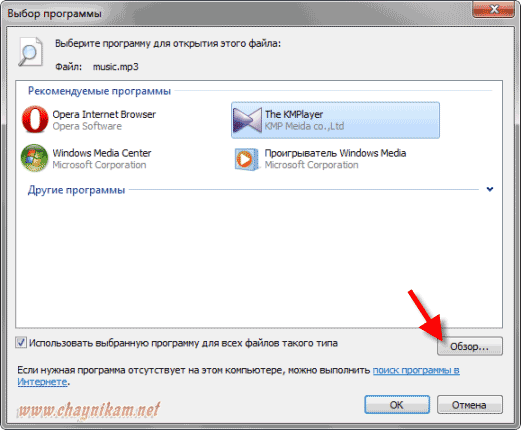

Bundan sonra, program listede görünecek ve yukarıda açıklandığı gibi her şeyi yaparız.
Böylece, herhangi bir dosyayı bilgisayarda yüklü olan herhangi bir programa "bağlayabiliriz", tabii ki, programın bu tür bir dosyayı desteklediğinden emin değiliz. Örneğin, görüntüyü metin editörüne veya dosyaya bağlamaya çalışmayın. pDF formatı Photoshop programına.
Bir şey bize uymuyorsa, aynı işlemleri yaparak her zaman kaynak programına geri dönebiliriz: Açmak için - Bir program seçin ... - Vurgulamak eski program Ve bir kene koymak Bu türdeki tüm dosyalar için seçilen programı kullanın..
Sık sık internette sık sık, bir veya başka bir dosyayı açmak yerine bir soruya çarpıyorum. Ve aslında, son zamanlarda bir bilgisayar satın alan bir kişi, MDF veya ISO formatındaki oyun nedir ya da SWF dosyasının nasıl açılacağı açık olmayabilir. Böyle bir sorunun çoğunlukla ortaya çıkan tüm dosyaları toplamaya çalışacağım, amaçlarını tanımlamak ve hangi programın açılabileceği.
Ortak formatların dosyalarını nasıl açabilirsiniz?
MDF, ISO. - CD görüntü dosyaları. Bu tür resimlerde, pencerelerde, oyunlarda, herhangi bir programa vb. Dağıtımlar dağıtılabilir. Ücretsiz olarak açabilirsiniz Daemon araçları. Lite, program böyle bir görüntüyü, bilgisayarınızda sıradan bir CD olarak kullanılabilecek sanal bir cihaz olarak bağlar. Ek olarak, ISO dosyaları, WinRAR gibi normal bir arşivleyiciyle açılabilir ve görüntüde bulunan tüm dosyalara ve klasörlere erişilebilir. Eğer görüntüde ise disk iso Bir Windows Dağıtım Seti veya başka bir işletim sistemi kaydedilir, bu resmi bir CD'ye yazabilirsiniz - Windows 7'de, dosyadaki sağ fare düğmesini tıklatarak ve "Bir resim yaz" seçeneğini seçerek yapılabilir. Ayrıca kullanabilirsin Üçüncü taraf programları Nero Yanan Rom gibi diskleri kaydetmek için. Bir resim yazdıktan sonra önyükleme diski Ondan önyükleme yapma ve gerekli işletim sistemi kurma fırsatına sahip olacaksınız. detaylı talimatlar İşte: Ve burada :. Liderlik ele alındı Çeşitli metodlar Format.iso'da disk görüntülerini açarak, Dağıtım Araçları indirirken ve ne zaman açılırken disk görüntüsünü sisteme monte etmek daha iyi olduğunda iSO dosyası. Arşivleyiciyi kullanarak.
Merhaba arkadaşlar! Bu yazıda, genişlemelerini bilmiyorsanız veya gerekli programınız yoksa, dosyaları nasıl açacağınızı düşüneceğiz.
Dosyaları Nasıl Açılır ve İstediğiniz Programı Bulun
Geçen hafta, yolculuğumla ilgili raporlar, Blog'da, Oka Nehri'nin dağ kısmındaki alaşım hakkında daha kesin olarak yayınlandı. Bu süre zarfında, blogun ana konusunun okuyucuları (infobüslılığın soruları, blog öğrenme) dinlenir ve şimdi olağan konulara geri dönebilirsiniz. Bugün nasıl açılacağı hakkında konuşacağız bilinmeyen dosyalarDosya Uzantıları Nasıl Bulunur?
Öğrenme sürecinde, birçok yeni gelen, çeşitli uzantılarla nasıl çalışacağını, bu konuda öğrenmeyi ve tanıtımını önleyen dosyalarla nasıl çalışacağını bilmediği ortaya çıktı. gerçek kazanç internet yoluyla. Öğrenme sürecinde, ürünleri oluşturmak ve tanıtmak için uygulamalı görevleri çözmek, bilgisayar okuryazarlığının eklemlerini inceleme zamanı basitçe değildir. Bu nedenle, bir makale yazmaya karar verdim. bu konu - Dosya nasıl açılır? Bence bu bilgi birçok acemi fayda sağlayacak.
Bu nedenle, bir dosyayı açmazsanız, nedenlerden biri ihtiyacınız olan programın olmayabilir, bilgisayara yüklenmemiş olabilir. Dosyayı açmaya çalıştığınızda, pencereyi bu veya başka bir programı kullanmaya davetladığınız veya internetteki programı bulduğunuz yerde açılır.

 Kural olarak, internetteki arama dosyayı açmaya yardımcı olmaz. Ne yapmalı? Nasıl dosyaları açılır?
Kural olarak, internetteki arama dosyayı açmaya yardımcı olmaz. Ne yapmalı? Nasıl dosyaları açılır?
Sadece bitti. Tüm işler iki aşamaya ayrılmıştır. İlk aşamada, dosya uzantısını tanımlamanız gerekir. İkinci aşamada buluyoruz gerekli program, Bilgisayarınıza takın ve dosyayı açın.
Dosya uzantısının, latin harf dosyasının yanında, genellikle txt, exe, avi vb. Gibi üç harfin yanında belirtileceğini hatırlatayım. Camrec gibi genişlemeler ve altı harf var. Dosya uzantıları çok çok imkansızdır.
Programı kullanarak dosyalarla çalışıyorsanız Toplam Amir.Dosya genişletmesi, Tür sütununda otomatik olarak belirtilir (ekrana bakın).

Total Commander kullanmazsanız, dosya uzantısı aşağıdaki gibi görüntülenebilir.
Masaüstünden, "Bilgisayarım" nı açın, ardından Klasör Özellikleri "Hizmet" düğmesine tıklayın. Yeni bir pencerede "Görüntüle" seçeneğini seçin. "Kayıtlı dosya türleri için uzantıları gizle" onay kutusunda, bir onay işareti çekin ve Tamam'ı tıklayın.
 Şimdi dosyaların yanında dosya uzantısı (ekran) görüntülenecektir.
Şimdi dosyaların yanında dosya uzantısı (ekran) görüntülenecektir.
 Şimdi ikinci aşamanın uygulanmasına devam edin - dosyaları açacağımız programları tanımlayın. Bunun için birkaç hizmet vardır, isterseniz internette bulunabilirler. İki hizmete bakacağız - açık dosya ve filetypes.ru.
Şimdi ikinci aşamanın uygulanmasına devam edin - dosyaları açacağımız programları tanımlayın. Bunun için birkaç hizmet vardır, isterseniz internette bulunabilirler. İki hizmete bakacağız - açık dosya ve filetypes.ru.
Açık Dosya Servisi'ne gidiyoruz (ekran)

ve solda önce bir ses dosyası veya video dosyası olacak kategorisini seçin ve seçilen kategoriye tıklayın. Uzatma tablosu (formatlar) sağda açılır, solunda, ihtiyacınız olan uzantıyı aradığınız (örneğin, AVI),

bastırın. Sağda yeni bir pencere açılır (ekran),
 İhtiyacınız olan programların dosyayı açmak için belirtildiği durumlarda, programı seçin, üzerine tıklayın ve indirin. Ve sonra, söyledikleri gibi, teknoloji durumu.
İhtiyacınız olan programların dosyayı açmak için belirtildiği durumlarda, programı seçin, üzerine tıklayın ve indirin. Ve sonra, söyledikleri gibi, teknoloji durumu.
Tabii ki, programlar ücretsiz olabilir, ödenebilir, ancak bu başka bir soru, şimdi tam olarak dosyaları nasıl açacağınızı bildiğiniz ana şey.
Servis FiletyPes.ru aynı şekilde çalışır, avantajı, üçte dosyaları nasıl açacağını göstermesidir. işletim sistemleri: Windows, MacOS ve Linux. Eşlik eden videoda, açık dosya ve filetypes.ru hizmetlerinde nasıl çalışılacağı gösterilmiştir:
Gördüğünüz gibi, sorun kolayca ve basitçe çözüldü.
Doğrudan posta yoluyla yeni blog makaleleri alın. Formu doldurun, "Abone ol" seçeneğini tıklayın.



















